-
教你电脑xp如何系统还原
- 2020-07-17 08:33:00 来源:windows10系统之家 作者:爱win10
下面是xp如何系统还原的步骤:
1.xp系统界面,依次单击开始-所有程序-附件-系统工具-系统还原。

2.打开“欢迎使用系统还原”对话框,然后选择“创建还原点”,然后单击“下一步”。
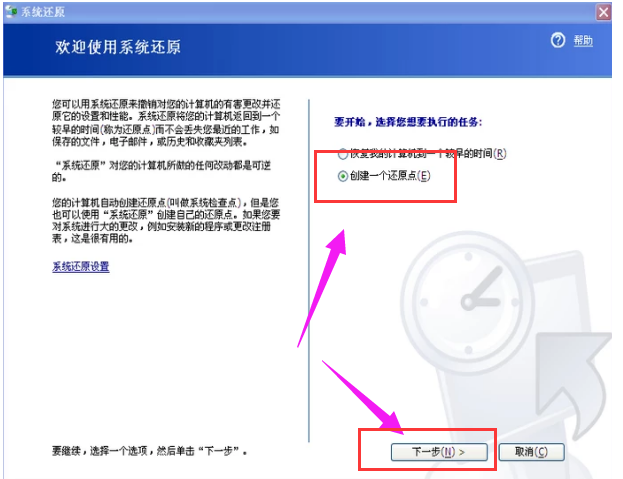
3.打开“创建还原点”对话框。在“还原描述点”文本框中,输入名称以标识还原点。例如,输入“安装软件之前”,然后单击“创建”按钮。
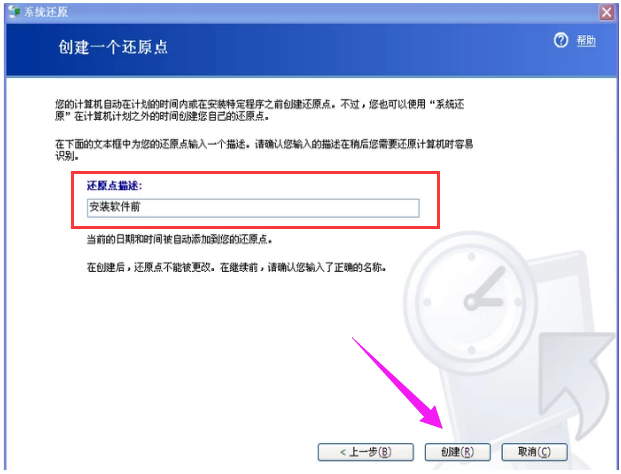
4.出现“创建还原点”对话框。创建完成后,可以使用系统还原。单击“主页”按钮以返回主界面。

5.选择“将计算机还原到较早的时间”,然后继续下一步。

6.打开“选择还原点”对话框,单击刚刚创建的还原点,然后单击“下一步”。
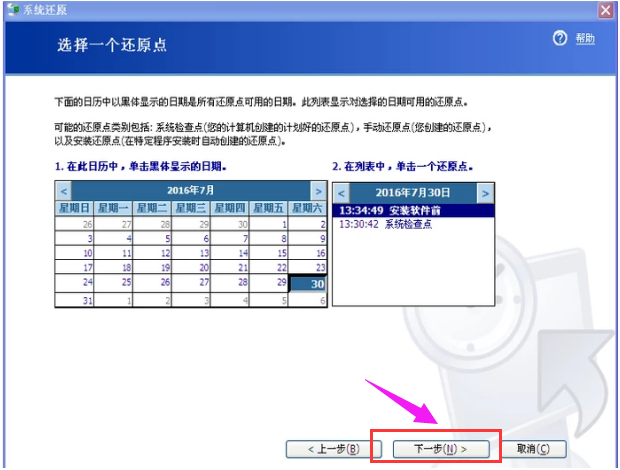
7.打开“确认还原点选择”对话框后,单击“下一步”,系统将还原它。
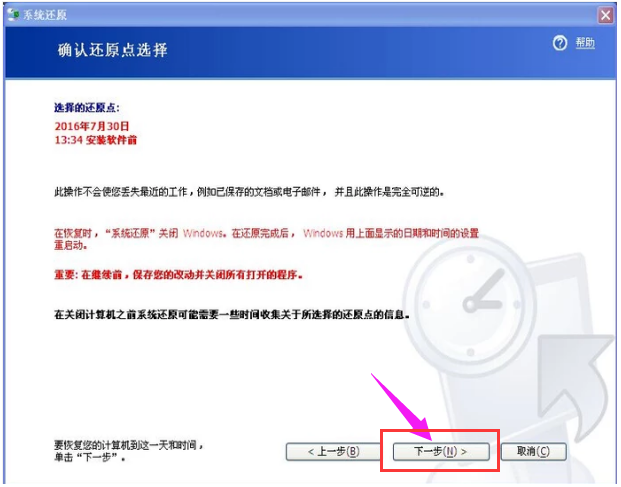
PS:很多小伙伴没有备份xp系统,导致无法换回,那么可以通过一键重装解决哦,点击这个教程【一键重装xp系统教程 】。

上述是xp系统还原的图文教程。
上一篇:教你怎么重装xp系统
下一篇:xp系统取消开机密码教程
猜您喜欢
- 电脑密码怎么设置2019-07-04
- 教您如何清理电脑内存2019-06-01
- 示例u盘重装win7旗舰版2019-04-10
- 一键安装xp系统怎么操作2020-07-09
- xp系统安装图解2020-07-20
- 技术编辑教您电脑提示无法定位程序输..2019-05-10
相关推荐
- 索立信电脑win10iso镜像系统下载与安.. 2019-11-12
- p系统启动项如何设置 2020-07-04
- 为你解答swf文件怎么打开 2019-03-30
- 文件夹无法访问权限怎么处理.. 2020-07-31
- 电脑如何用u盘安装xp系统 2019-06-05
- 系统之家xp安装版使用方法 2020-07-14





 魔法猪一健重装系统win10
魔法猪一健重装系统win10
 装机吧重装系统win10
装机吧重装系统win10
 系统之家一键重装
系统之家一键重装
 小白重装win10
小白重装win10
 雨林木风ghost xp sp3旗舰版1704
雨林木风ghost xp sp3旗舰版1704 Flash Pla<x>yer Plugin 11.6官方下载(非IE内核版)
Flash Pla<x>yer Plugin 11.6官方下载(非IE内核版) 王码五笔(86&98版下载)
王码五笔(86&98版下载) 萝卜家园Ghost Win7 64位旗舰版系统下载 v1904
萝卜家园Ghost Win7 64位旗舰版系统下载 v1904 冰封王座游戏分辨率设置v1.0 免费中文版 (New War3Screen)
冰封王座游戏分辨率设置v1.0 免费中文版 (New War3Screen) 小白系统Win8 64位专业版下载 v1912
小白系统Win8 64位专业版下载 v1912 系统之家Ghos
系统之家Ghos 萝卜家园ghos
萝卜家园ghos 深度技术Win1
深度技术Win1 雨林木风win1
雨林木风win1 深度技术win1
深度技术win1 系统之家ghos
系统之家ghos 系统之家Win7
系统之家Win7 Sketch Drawe
Sketch Drawe ATIWinflash
ATIWinflash  Qoobar 音频
Qoobar 音频 粤公网安备 44130202001061号
粤公网安备 44130202001061号